Melhor aplicativo de aparador de vídeo 2025
Por Santos • 2025-05-17 14:31:05 • Soluções comprovadas
Experimente wondershare UniConverter de graça agora!
Mais de 3.591.664 pessoas o baixaram para experimentar os recursos avançados.
A tecnologia móvel e a internet mudaram muito a forma como fazemos as coisas. Por exemplo, você pode facilmente aparar e editar vídeos usando um cortador de vídeo online ou um aplicativo de edição móvel autônomo. Mas por mais emocionante que pareça, encontrar o melhor aplicativo de acabamento de vídeo pode ser um desafio para muitos. É por isso que eu decidi ficar sujo apenas para cavar essas onze belas opções para editar vídeos on-line ou off-line. Vamos aprender!
Parte 1. 5 melhores aplicativos gratuitos de cortador de vídeo para Android
1. Cortador de vídeo fácil
Só o nome diz tudo. Easy Video Cutter é um aplicativo de acabamento de vídeo simples disponível gratuitamente. Com ele, você pode dividir e cortar vídeo ou áudio apenas movendo os controles deslizantes. Além de cortar, você também pode participar, silenciar, comprimir e rodar vídeos. Easy Video Cutter também permite que os usuários ajustem a velocidade de reprodução de vídeo em até x10 a taxa real. E sim, você pode extrair MP3 de qualquer formato de vídeo.
Prós
Extrair áudio de vídeos.
Múltiplos efeitos de vídeo.
Pode facilmente fazer GIFs.
Contras
Inclui uma marca d'água de vídeo.
Velocidade de renderização lenta.
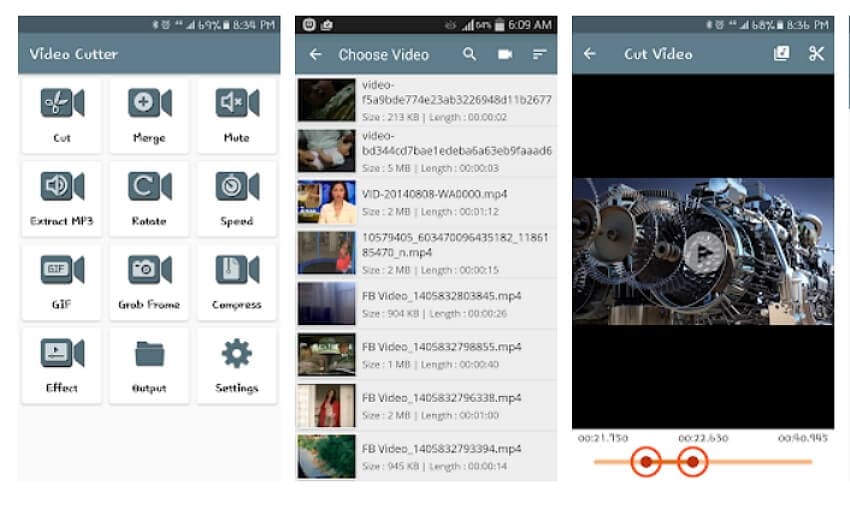
2. Timbre: Corte, Junte-se, Convert MP3 & MP4
Timbre é outro aplicativo autoexplicativo para aparar vídeo no Android. Na verdade, ele suporta edição de vídeo e áudio. O Timbre pode cortar rapidamente formatos como MP4, MOV, 3GP, MP3 e muito mais. Além disso, ele vem com uma fusão intuitiva de vídeo/áudio para juntar vários arquivos em um belo arquivo. Não só isso, o Timbre pode converter vídeo em áudio e áudio em vídeo. Além disso, você pode criar GIFs animados rapidamente.
Prós
Converta vídeo em áudio.
Aparar e dividir áudio/vídeo facilmente.
Alterar o bitrate de áudio rapidamente.
Contras
A saída é significativamente compactada.
Mensagens de "erro" pesky.
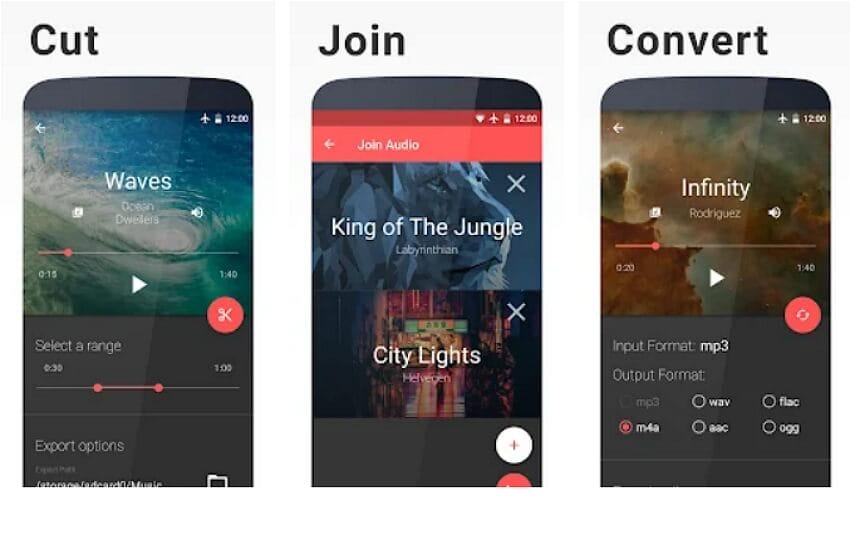
3. VidTrim - Vide Editor (BETA)
VidTrim é outro aplicativo de corte de vídeo para Android que não precisa de habilidades prévias para usar. Com este aplicativo altamente avaliado, você pode executar funções básicas de edição de vídeo, como aparar, fundir, adicionar efeitos e agarrar quadros. Os efeitos disponíveis incluem vintage, desfoque, luma, detecção de borda, etc. Além disso, você pode extrair áudio MP3 do vídeo, bem como rodar vídeos rapidamente. Além disso, o VidTrim pode adicionar música aos vídeos.
Prós
Aparar e mesclar clipes facilmente.
Gire vídeos sem codificação.
Renomear clipes de vídeo.
Contras
Pop-ups e anúncios frequentes.
O recurso de captura de quadros não funciona às vezes.
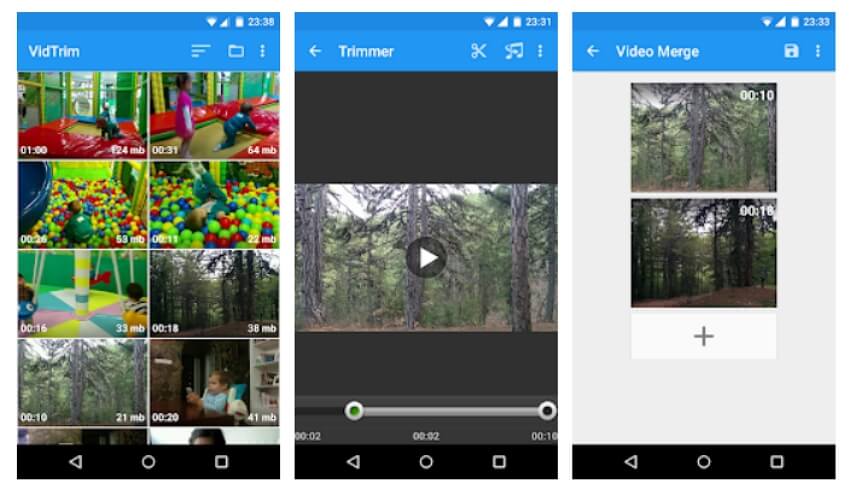
4. YouCut - Editor de Vídeo & Maker
YouCut é o aparador de vídeo perfeito e editor do YouTubers. Com ele, você pode criar vídeos do YouTube a partir de vídeos e fotos. Em outras palavras, o YouCut permite que você crie uma apresentação de slides de vídeo ou colagem de fotos em minutos. Além disso, esta ferramenta possui um poderoso editor de vídeo para juntar, aparar, cortar e emendar. Além disso, o YouCut pode ajustar a velocidade de reprodução de vídeo para até 100x a taxa inicial. E acima de tudo, não há marcas d'água ou anúncios aqui.
Prós
Adicione música a um vídeo.
Belos filtros de vídeo e efeitos.
Belos filtros de vídeo e efeitos.
Contras
Os controles deslizantes são pequenos.
Poucas transições de vídeo.
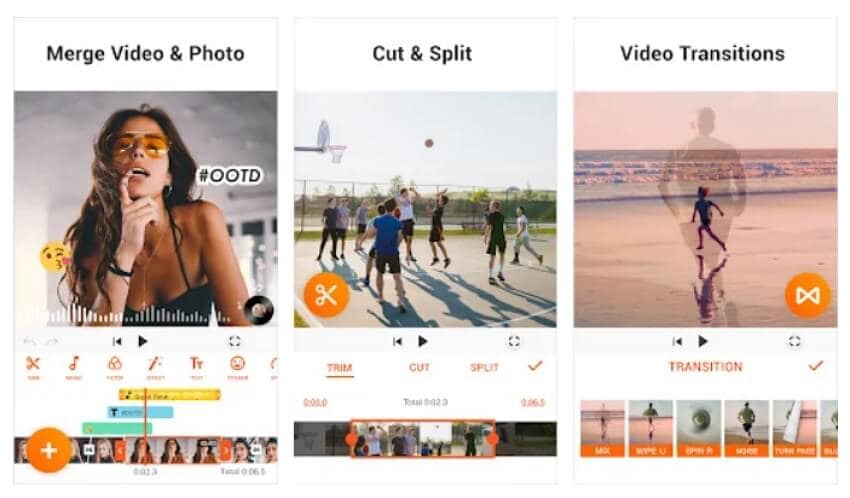
5. Cortador de vídeo
Por fim, use o Video Cutter para editar seus vídeos facilmente. Com este aplicativo para Android, você desfrutará de toneladas de recursos de edição de vídeo. Os usuários podem cortar, cortar e dividir vídeos sem quebrar o suor. Além disso, Vide Cutter permite que você corte, comprim e encolham vídeos. Não só isso, mas este app também funciona como um conversor de vídeo HD para formatos populares como MP4, AVI, FLV, etc. Eu só queria que ele pudesse exportar vídeos diretamente para as mídias sociais.
Prós
Conversor de vídeo FAST HD.
Aparar vídeos entrando em minutos e segundos.
Compressor de vídeo eficaz.
Contras
Anúncios irritantes.
Sem exportações de mídia social.
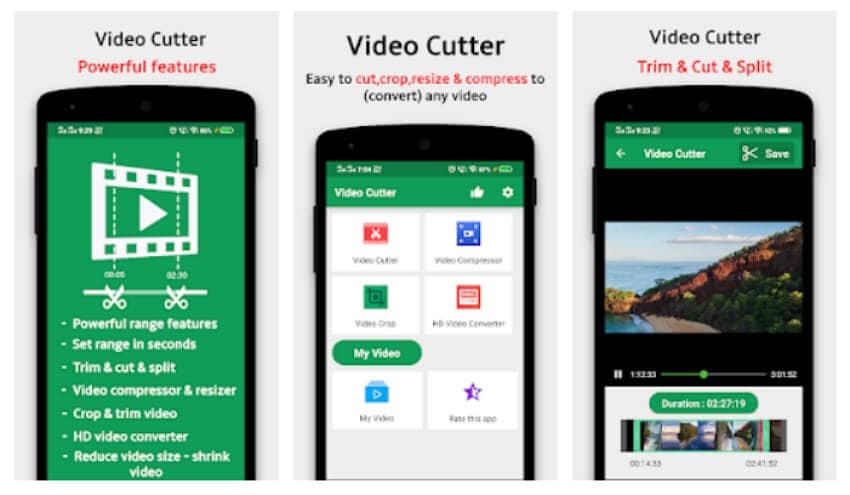
Parte 2. 2 maneiras de cortar/cortar vídeos no iPhone
1. Corte vídeos do iPhone com fotos
O aplicativo Fotos do iPhone é uma excelente ferramenta para organizar suas fotos e vídeos. Mas você também pode usar este aplicativo embutido para editar e cortar vídeo no iPhone. É rápido e direto, na verdade. Siga estas etapas:
Passo 1. Atenha o aplicativo Fotos no seu iPhone ou iPad e, em seguida, abra o vídeo para aparar e editar.
Passo 2. Em seguida, aperte o botão Editar.
Passo 3. Agora arraste os controles deslizantes na linha do tempo do vídeo para editar a duração da reprodução do seu vídeo.
Passo 4. Se estiver satisfeito, toque em Feito.
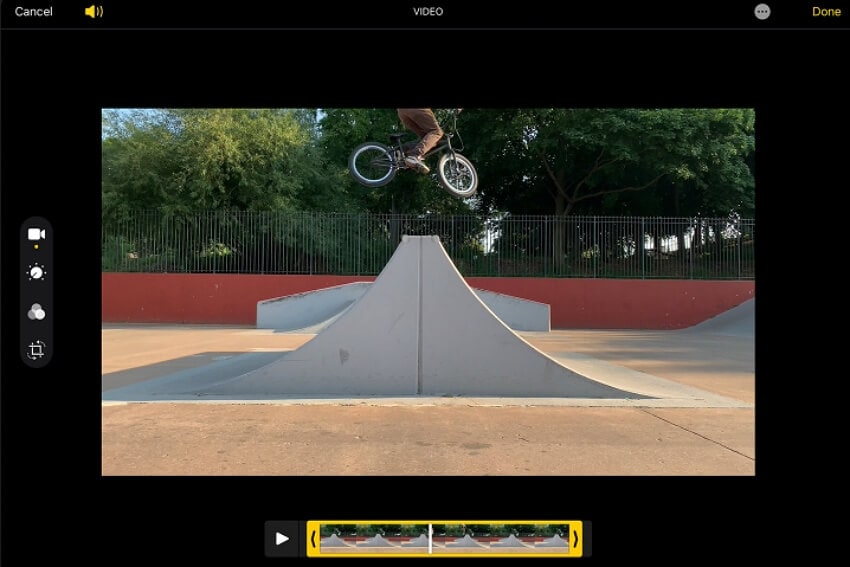
2. Corte vídeos do iPhone com iMovie
iMovie é outro aplicativo gratuito para iPhone para aparar e editar vídeos. Ao contrário do Photos, primeiro você precisará instalar o iMovie na App Store. Em seguida, você acessará a vasta coleção de ferramentas de produção de filmes do programa, incluindo transições, trailers, efeitos sonoros, música, e assim por diante. Então, para aparar um vídeo no iMovie, aplique estas etapas:
Passo 1. Instale e execute o iMovie e, em seguida, inicie um Novo Projeto..
Passo 2. Escolha a opção Filme e adicione um vídeo que deseja aparar no aplicativo Fotos.
Passo 3. Clique em Criar filme, e o clipe será adicionado à linha do tempo do iMovie. Toque na linha do tempo do vídeo para ver as ferramentas de edição.
Passo 4. Escolha o Cortar, toque em Dividire, em seguida, proceda para cortar o vídeo.
Passo 5. Exclua a parte indesejada e toque em Feito. É isso!
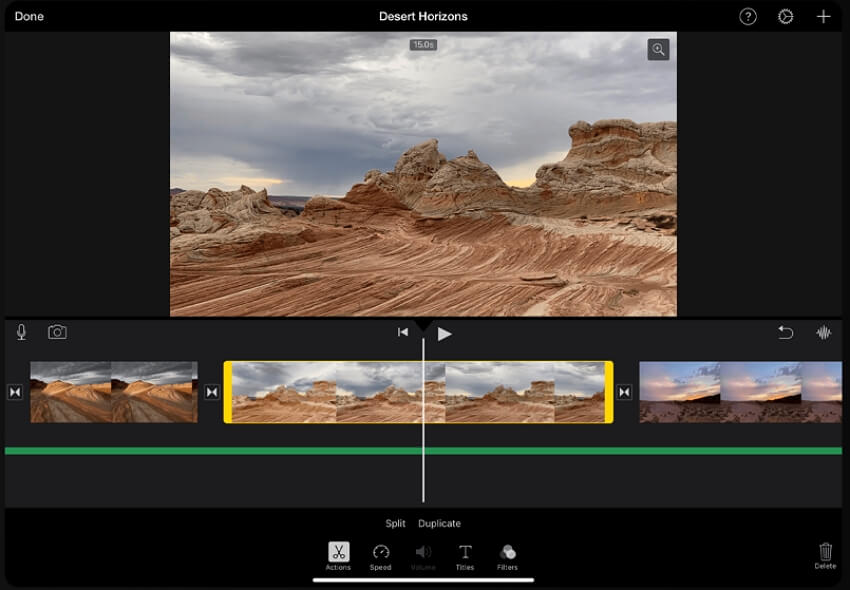
Parte 3. 3 cortador de vídeo on-line sem marca d'água
1. io Video Trimmer
Media.io Video Trimmer é o melhor editor de vídeo e áudio para iPhone, Android, Windows e Mac. Isso porque esta ferramenta online oferece compatibilidade multiplataforma incomparável em qualquer navegador da Web. Dito isto, Media.io suporta mais de 1.000 formatos de mídia, incluindo uploads diretos do YouTube. Depois de carregar um vídeo, você pode aparar-o simplesmente movendo a partida e parar os controles deslizantes. Você também pode cortar, ajustar o efeito, girar e virar. E acima de tudo, não adiciona nenhuma marca d'água.
Prós
Ele suporta mais de 1.000 formatos de mídia.
Várias ferramentas de edição de vídeo.
Extrair vocais e instrumentais de áudio/vídeo.
Contras
Limite de arquivo de 100MB.
Nada mais.
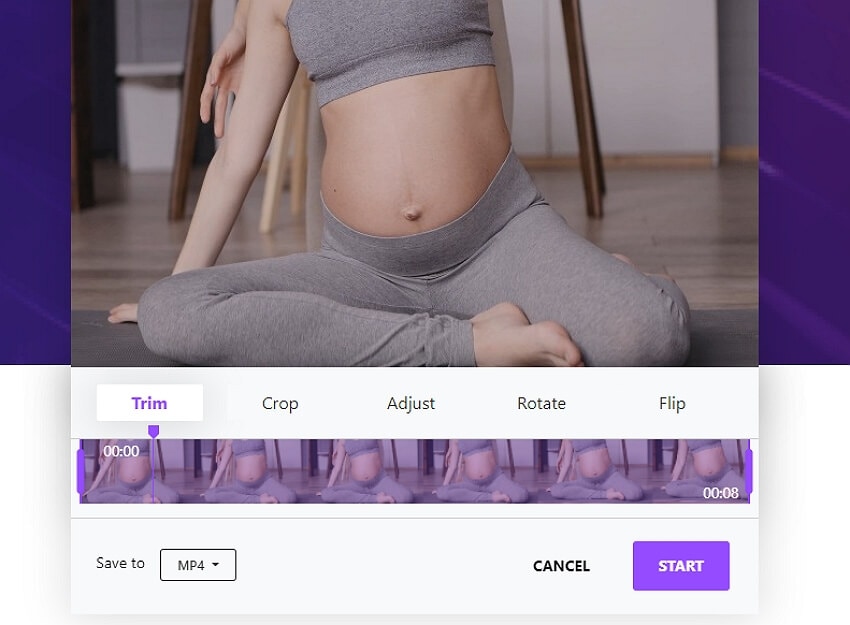
2. Abraia
Abraia é um cortador de vídeo online pouco conhecido sem marca d'água. Ele tem uma interface de usuário simples e livre de anúncios que suporta formatos de vídeo comuns como MP4 e AVI. Dito isto, este programa pode aparar, cortar, cortar e redimensionar vídeos de forma rápida e fácil. Você pode até adicionar marcas d'água de texto ou logotipos de imagem a vídeos. E se o seu vídeo parece limpo e polido, a Abraia permite que você ajuste a proporção para Facebook, Instagram, Twitter, Pinterest, etc.
Prós
Interface do usuário limpa, simples e sem anúncios.
Múltiplas opções de proporção de aspecto.
Mute vídeo MP4 on-line.
Contras
Ele suporta apenas vídeos de 15 minutos.
Os usuários devem fazer login para usar a Abraia.

3. Kapwing
Procurando o melhor aparador de vídeo online para arquivos grandes? Um passo à frente, Kapwing! É um cortador de vídeo online gratuito que oferece aos usuários um impressionante limite de 500MB. Depois de adicionar mídia à linha do tempo de Kapwing, coloque o playhead no lugar que você deseja começar a aparar e, em seguida, clique com o botão direito do mouse no vídeo para escolher "Split". Repita a ação para cortar ainda mais o vídeo. Alternativamente, basta clicar no botão Trim para abrir o aparador de vídeo. Kapwing também vem com múltiplas formas, emojis, efeitos sonoros, transições, proporções, etc.
Prós
Inúmeras opções de aparador de vídeo.
Biblioteca de modelos expansivos.
Crie memes e GIFs facilmente.
Contras
Pode ser intimidante para iniciantes.
Velocidade de renderização lenta.
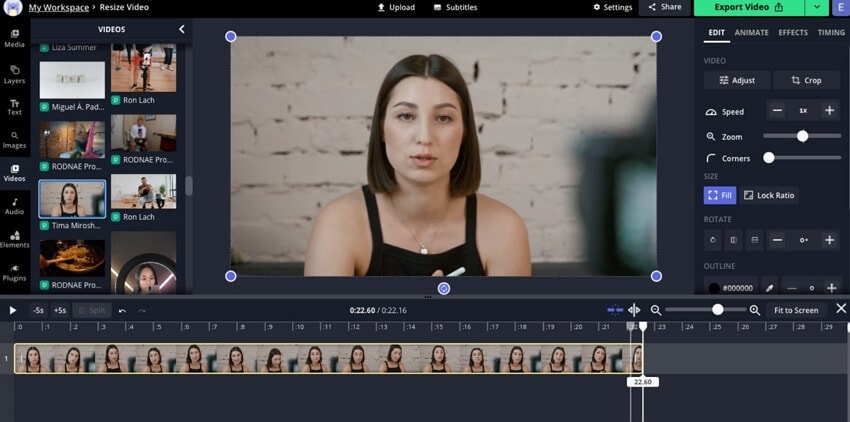
Parte 4. Vídeos de acabamento inteligente no Windows para economizar tempo
Suponha que você esteja constantemente editando vídeos, cada minuto conta. Por essa razão, você pode precisar de um software de aparação de vídeo alimentado por IA como Wondershare UniConverter 13 para economizar tempo e energia. É um belo programa mac e windows que permite que você se sente como ele faz todo o trabalho pesado. Aqui, você só vai carregar o vídeo, inserir predefinições de áudio, e o programa selecionará automaticamente as cenas para aparar e apagar. E adivinha, você nem precisa pressionar o botão "Excluir" para limpar os segmentos indesejados.
Sem perder tempo, aqui estão os passos:
Passo 1 Abra o Aparador Inteligente e adicione um vídeo.
Execute o UniConverter no computador e toque em Cortador Inteligente na tela inicial. Em seguida, toque em Remover segmentos silenciosos antes de adicionar seu vídeo arrastando e soltando. Ou basta clicar em Adicionar arquivos para abrir um vídeo local no programa.
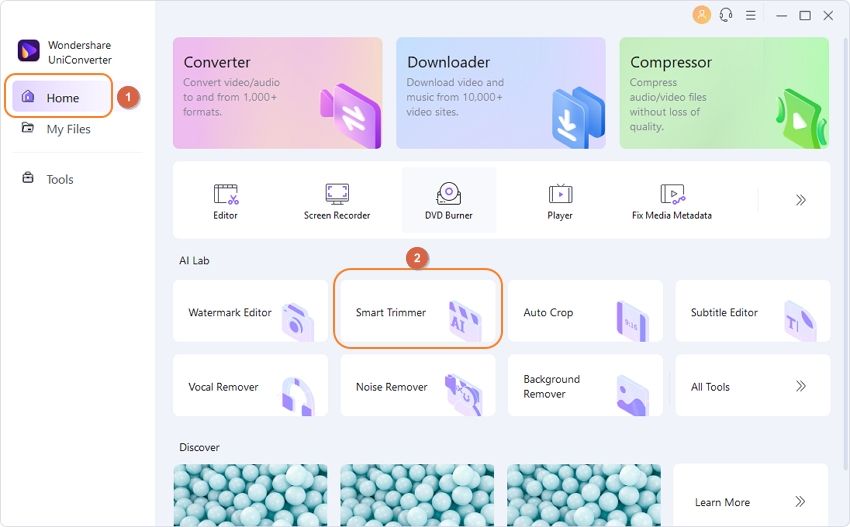
Passo 2 Digite as configurações de áudio para selecionar automaticamente cenas.
Deseja que o programa selecione automaticamente cenas indesejadas com base no volume de áudio, duração da reprodução ou buffer? Digite isso no painel esquerdo. Por exemplo, você pode inserir a duração de reprodução de áudio como 10 segundos. Isso significa que o Aparador Inteligente selecionará automaticamente cenas de vídeo com um comprimento de reprodução de áudio inferior a 10 segundos. Lembre-se de clicar emExecutar para ver as cenas selecionadas automaticamente na linha do tempo.
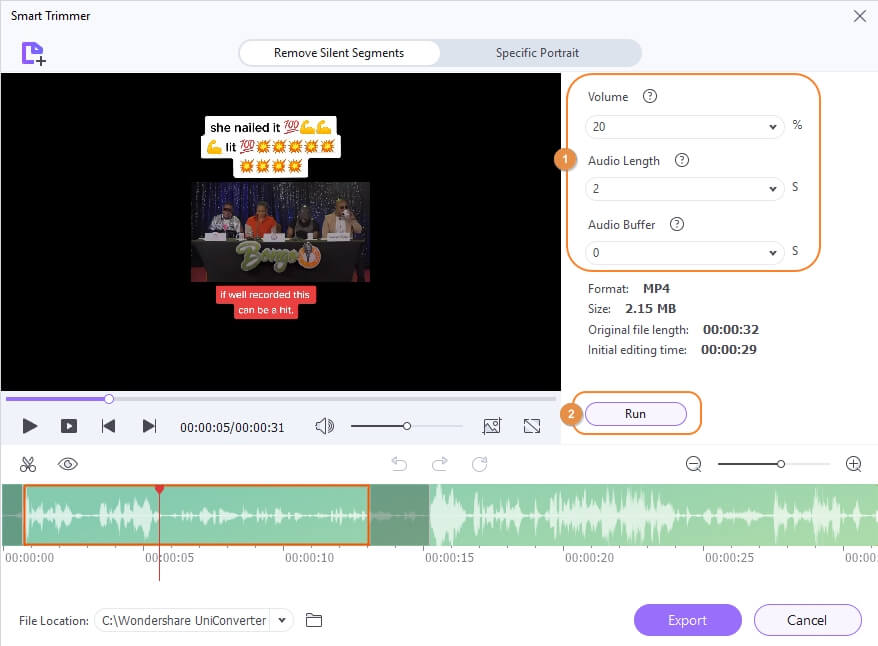
Passo 3 Salve o vídeo aparado.
Agora escolha o caminho da pasta no campo Localização de arquivos E, finalmente, toque em Exportar para salvar o vídeo aparado.
Wondershare UniConverter — Caixa de ferramentas de vídeo all-in-one para Windows e Mac.
Edite vídeos no Mac aparando, cortando, adicionando efeitos e legendas.
Converter vídeos para qualquer formato a velocidade 90X mais rápida.
Comprima seus arquivos de vídeo ou áudio sem perda de qualidade.
Excelente aparador inteligente para cortar e dividir vídeos automaticamente.
O editor de legendas habilitado para IA para adicionar legendas aos seus vídeos tutoriais automaticamente.
Baixe qualquer vídeo online para ensinar em mais de 10.000 plataformas e sites.
Conclusão
Espero que agora você possa cortar um vídeo de forma rápida e fácil, seja no Android, iPhone ou computador. Para usuários de iPhone e Mac, iMovie e Fotos devem classificá-lo facilmente. Por outro lado, a Play Store abriga centenas de excelentes editores de vídeo para Android. Você simplesmente precisa ler as críticas e fazer a escolha certa. E sim, use wondershare UniConverter para aparar automaticamente vídeos no Mac/Win e economizar seu precioso tempo e energia. Edição feliz!
A sua caixa de ferramentas completa
 Batch convert MOV to MP4, AVI, 3GP and vice versa easily.
Batch convert MOV to MP4, AVI, 3GP and vice versa easily. 


Santos
staff Editor